Apmaudu, kai žaisdami patiriate našumo ar stabilumo problemų. Pastaruoju metu daugelis „Fortnite“ žaidėjų praneša apie užšalimo problemą. Jei taip pat susiduriate su šia keblia situacija, prieš susisiekdami su žaidimo kūrėju išbandykite čia pateiktus sprendimus.
Išbandykite šiuos pataisymus:
„Fortnite“ užstringa arba sugenda žaidimo metu dėl įvairių priežasčių, pvz., aparatinės įrangos gedimo, programinės įrangos konfliktų, nesuderinamų įrenginių tvarkyklių, sugadintų žaidimų failų ir mažos RAM. Čia pateikiamas sprendimų, kaip pašalinti įprastas problemas, sąrašas. Galbūt jums nereikės jų visų išbandyti. Tiesiog eikite žemyn sąraše, kol rasite tą, kuris tinka.
- Patikrinkite savo kompiuterio specifikacijas
- Atnaujinkite savo grafikos tvarkyklę
- Patikrinkite „Fortnite“ failus
- Patikrinkite, ar nėra „Windows“ naujinimų
- Įdiekite naujausią „Fortnite“ pataisą
- Iš naujo įdiekite „Fortnite“.
- Fortnite
- žaidimai
- Windows 10
- Windows 7
- Windows 8
1 sprendimas: patikrinkite kompiuterio specifikacijas
Kad „Fortnite“ paleistumėte savo kompiuteryje, turite atitikti minimalius sistemos reikalavimus; kitu atveju greičiausiai susidursite su žaidimo problemomis, tokiomis kaip užstrigimas, vėlavimas ir strigimas.
Čia yra Minimalūs „Fortnite“ sistemos reikalavimai :
| TU: | 64 bitų Windows 7/8/10 |
| Procesorius: | Core i3 2,4 GHz |
| Vaizdo plokštė: | Intel HD 4000 |
| RAM : | 4 GB |
Jei nesate susipažinę su savo sistemos informacija, štai kaip tai galite patikrinti:
vienas) Klaviatūroje paspauskite Windows logotipas raktas ir R Tuo pačiu metu.
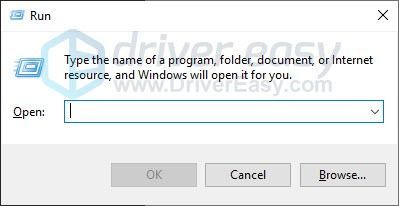
du) Tipas dxdiag ir spustelėkite Gerai .
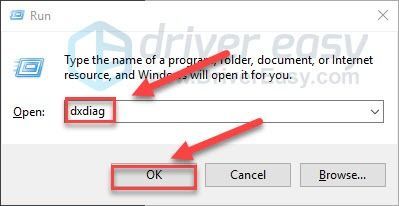
3) Patikrink savo operacinė sistema, procesorius ir atmintis .
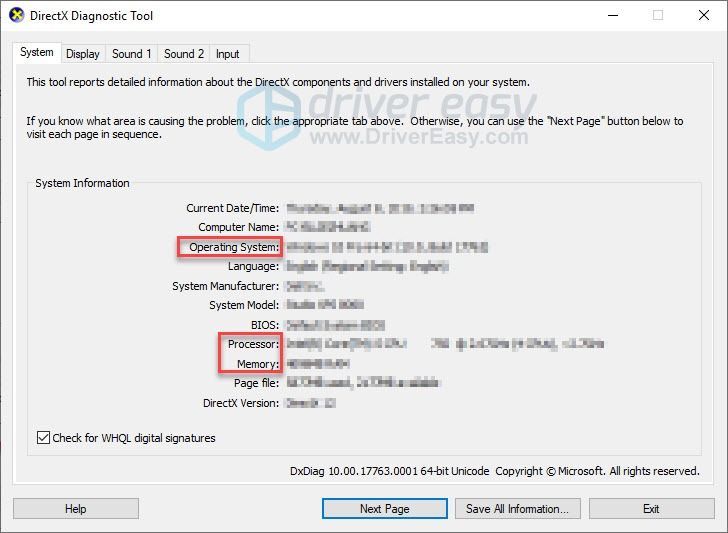
4) Spustelėkite Ekranas skirtuką, kad patikrintumėte savo vaizdo plokštės informaciją.
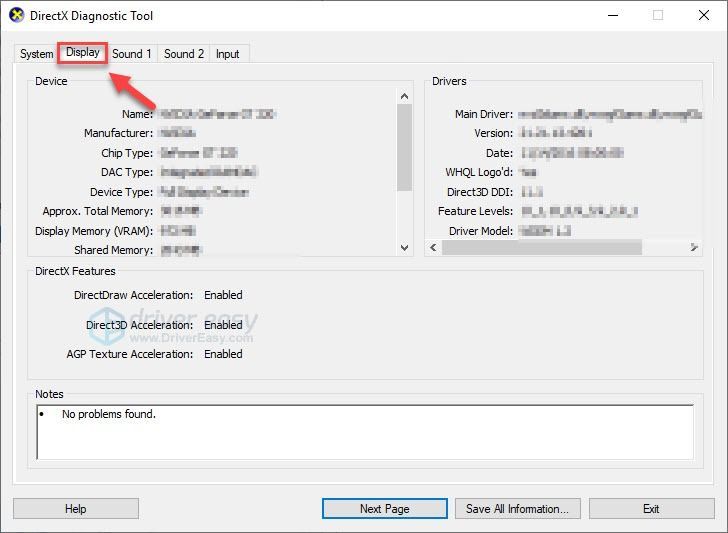
Jei jūsų kompiuteris neatitinka reikalavimų, vienintelis sprendimas būtų atnaujinti aparatinę įrangą.
Jei jūsų kompiuteris atitinka minimalius „Fortnite“ paleidimo reikalavimus, skaitykite toliau ir patikrinkite toliau pateiktą pataisą.
2 pataisymas: iš naujo paleiskite kompiuterį
Vykdydami kelias fonines programas galite sugadinti kompiuterio išteklius ir sugadinti „Fortnite“. Jei taip yra, pabandykite iš naujo paleisti kompiuterį, kad visiškai uždarytumėte nereikalingas programas, tada iš naujo paleiskite žaidimą.
Jei problema išlieka po perkrovimo, pereikite prie kito sprendimo.
3 pataisymas: paleiskite žaidimą kaip administratorius
Ši problema gali kilti, kai įprastu vartotojo režimu „Fortnite“ nepasiekia tam tikrų žaidimų failų ir aplankų jūsų kompiuteryje. Norėdami sužinoti, ar tai yra jūsų problema, pabandykite paleisti žaidimą kaip administratorius. Štai kaip:
vienas) Išeikite iš Epic Games Launcher.
du) Dešiniuoju pelės mygtuku spustelėkite Epic Games piktograma ir pasirinkite Paleisti kaip administratorius .
Jei būsite paraginti dėl leidimų, pasirinkite Tęsti .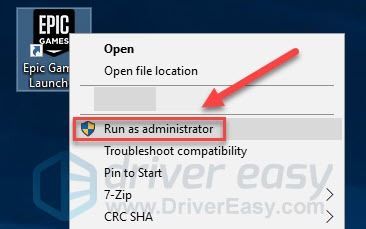
3) Perkrauti Fortnite norėdami patikrinti jūsų problemą.
Jei problema išlieka, pereikite prie toliau pateikto pataisymo.
4 pataisymas: atnaujinkite grafikos tvarkyklę
Vaizdo plokštė (GPU) yra svarbiausias komponentas nustatant žaidimų našumą. Jei naudojate pasenusią grafikos tvarkyklę arba tvarkyklė sugadinta, greičiausiai susidursite su žaidimo problemomis, pvz., žaidimo gedimu. Taigi turėtumėte atnaujinti grafikos tvarkyklę, kad sužinotumėte, ar ji išsprendžia problemą.
Yra du būdai, kaip gauti naujausią tinkamą grafikos tvarkyklę:
Rankinis tvarkyklės atnaujinimas – Galite atnaujinti grafikos tvarkyklę rankiniu būdu, apsilankę grafikos produkto gamintojo svetainėje ir ieškodami naujausios tinkamos tvarkyklės. Būtinai pasirinkite tik su „Windows“ versija suderinamą tvarkyklę.
Automatinis tvarkyklės atnaujinimas – Jei neturite laiko, kantrybės ar kompiuterio įgūdžių atnaujinti grafikos tvarkyklę rankiniu būdu, galite tai padaryti automatiškai naudodami Vairuotojas lengvas .
Driver Easy automatiškai atpažins jūsų sistemą ir suras jai tinkamą tvarkyklę (ir ji naudoja tik originalias tvarkykles tiesiai iš jūsų aparatūros gamintojo).
Jums nereikia tiksliai žinoti, kokia sistema veikia jūsų kompiuteryje, jums nereikia rizikuoti atsisiųsti ir įdiegti netinkamą tvarkyklę ir nereikia jaudintis, kad diegdami padarysite klaidą.
vienas) parsisiųsti ir įdiekite Driver Easy.
du) Paleiskite Driver Easy ir spustelėkite Skenuoti dabar mygtuką. Tada „Driver Easy“ nuskaitys jūsų kompiuterį ir aptiks visas problemines tvarkykles.
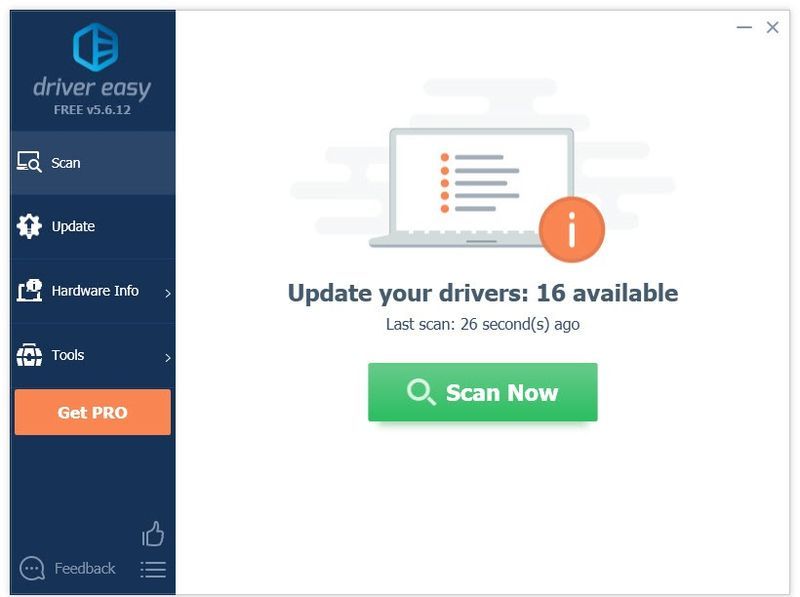
3) Spustelėkite Atnaujinimo mygtukas šalia grafikos tvarkyklės, kad automatiškai atsisiųstumėte tinkamą tos tvarkyklės versiją, tada galėsite ją įdiegti rankiniu būdu (tai galite padaryti naudodami NEMOKAMĄ versiją).
Arba spustelėkite Atnaujinti viską kad automatiškai atsisiųstumėte ir įdiegtumėte tinkamą versiją visi tvarkyklės, kurių jūsų sistemoje trūksta arba kurios pasenusios. (Tam reikia Pro versija su visapusiška pagalba ir 30 dienų pinigų grąžinimo garantija. Kai spustelėsite Atnaujinti viską, būsite paraginti naujovinti.)
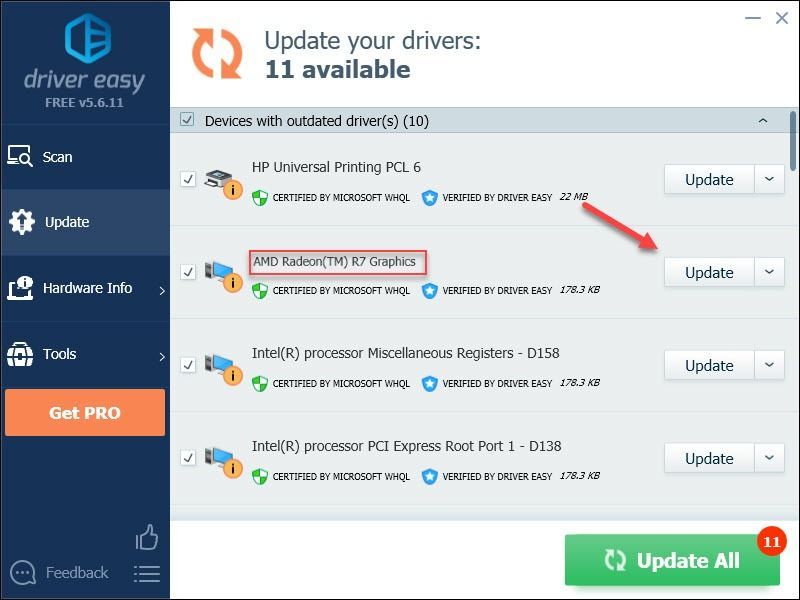
Jei norite, galite tai padaryti nemokamai, tačiau tai iš dalies rankiniu būdu.
Pro versija Driver Easy yra su visapusiška technine pagalba.Jei reikia pagalbos, susisiekite „Driver Easy“ palaikymo komanda adresu support@drivereasy.com .
4) Iš naujo paleiskite žaidimą, kad patikrintumėte problemą.
Jei problema išlieka, tęskite ir bandykite kitą pataisymą.
5 pataisymas: patikrinkite „Fortnite“ failus
„Fortnite“ užšalimo problema gali kilti, jei žaidimas nėra tinkamai įdiegtas jūsų kompiuteryje arba sugadinti tam tikri žaidimo failai. Norėdami tai išspręsti, galite patikrinti žaidimų failus naudodami „Epic Games Launcher“. Vykdykite toliau pateiktas instrukcijas:
vienas) Atidarykite „Epic Games Launcher“.
du) Spustelėkite biblioteka , tada spustelėkite nustatymų piktogramą .
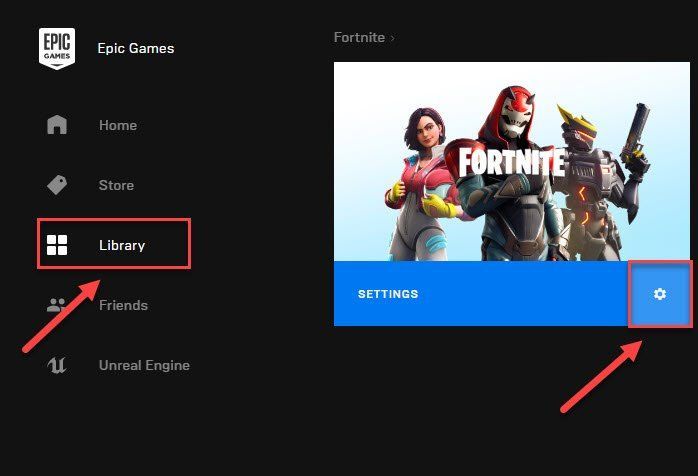
3) Spustelėkite Patvirtinti .
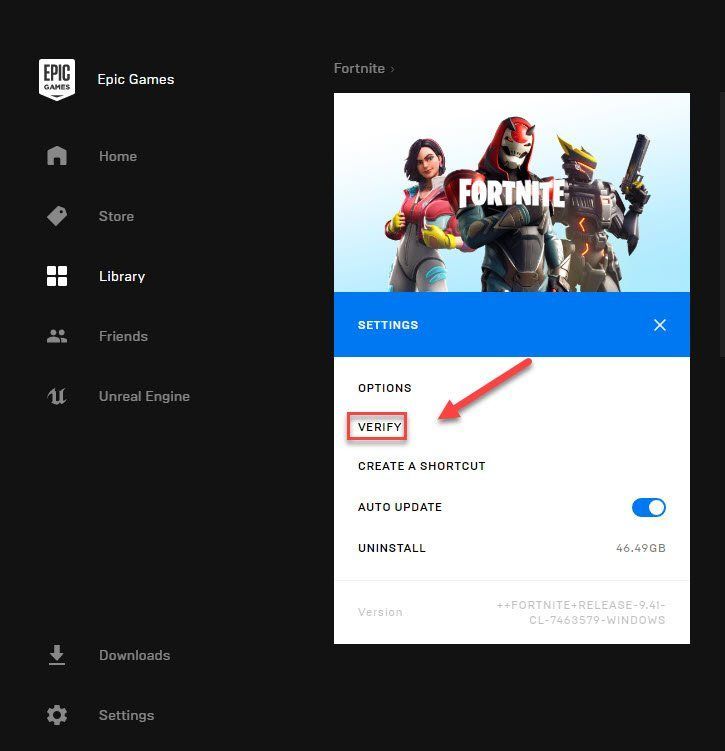
4) Iš naujo paleiskite žaidimą, kad patikrintumėte problemą.
Tikimės, kad tai išsprendė jūsų problemą. Jei ne, pereikite prie kito pataisymo.
6 pataisymas: patikrinkite, ar nėra „Windows“ naujinimų
Nors mažai tikėtina, kad šią problemą sukelia pasenę „Windows“ komponentai, vis tiek turėtumėte atmesti galimybę. Pabandykite įdiegti visus naujus „Windows“ naujinimus, kad sužinotumėte, ar tai tinka jums. Štai kaip tai padaryti:
vienas) Klaviatūroje paspauskite Windows logotipas Raktas. Tada įveskite Windows 'naujinimo ir pasirinkite „Windows Update“ nustatymai .
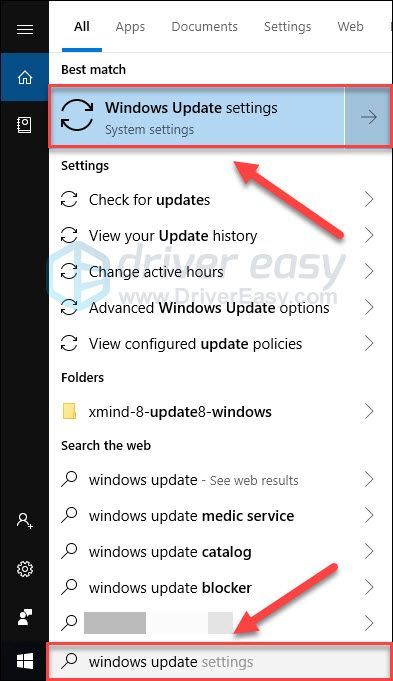
du) Spustelėkite Tikrinti, ar yra atnaujinimų, tada palaukite, kol „Windows“ automatiškai atsisiųs ir įdiegs naujinimus.
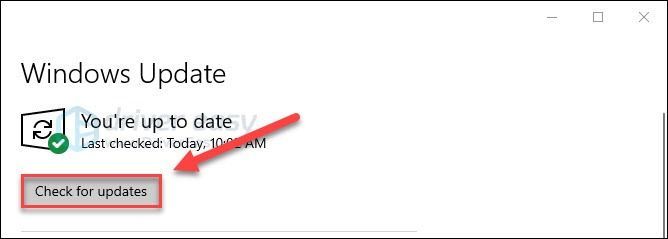
3) Iš naujo paleiskite kompiuterį ir žaidimą.
Jei problema vis tiek išlieka, išbandykite toliau pateiktą sprendimą.
7 pataisymas: įdiekite naujausią „Fortnite“ pataisą
„Fortnite“ kūrėjai išleidžia įprastus žaidimų pataisymus, kad ištaisytų klaidas. Gali būti, kad neseniai įdiegta pataisa sustabdė žaidimo tinkamą veikimą ir norint ją ištaisyti, reikia naujo pataiso.
Norėdami patikrinti, ar yra naujinių, eikite į Fortnite oficiali svetainė ir ieškokite naujausios pataisos . Jei yra pataisa, įdiekite ją, tada dar kartą paleiskite „Fortnite“, kad patikrintumėte, ar problema išspręsta. Jei to nepadarėte arba nebuvo naujos žaidimo pataisos, pereikite prie 8 pataisos, pateiktos toliau.
8 pataisymas: sureguliuokite virtualiąją atmintį
Virtualioji atmintis iš esmės yra jūsų kompiuterio fizinės atminties plėtinys. Tai yra RAM ir standžiojo disko dalies derinys. Jei jūsų kompiuteryje baigiasi RAM, kai veikia „Fortnite“, „Windows“ pasiners į virtualiąją atmintį laikinai failų saugojimui.
Jei neturite pakankamai virtualios atminties laikiniesiems failams išsaugoti, žaidimas gali užšalti. Štai kaip padidinti virtualiąją atmintį:
vienas) Klaviatūroje paspauskite Windows logotipas raktas ir tipas Išplėstiniai sistemos nustatymai. Tada spustelėkite Peržiūrėkite išplėstinius sistemos nustatymus .
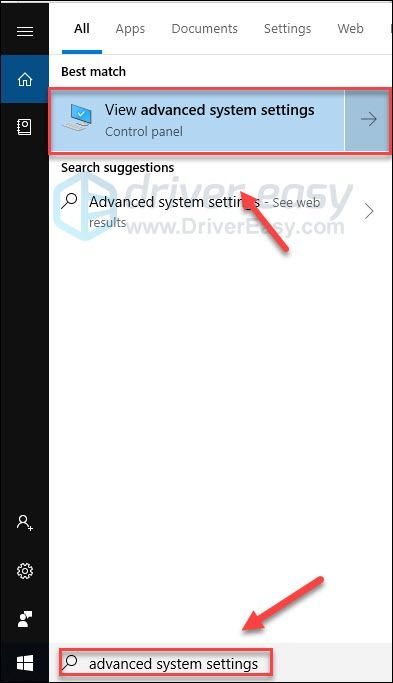
du) Spustelėkite Nustatymai .
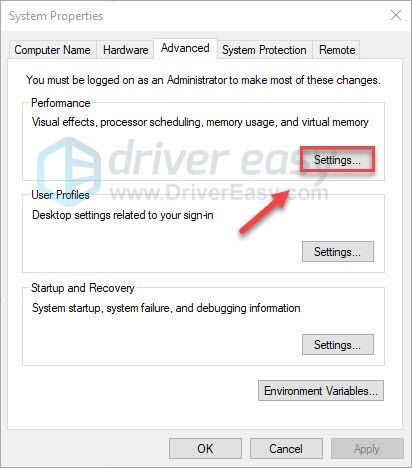
3) Spustelėkite Išplėstinė skirtuką, tada spustelėkite Keisti .
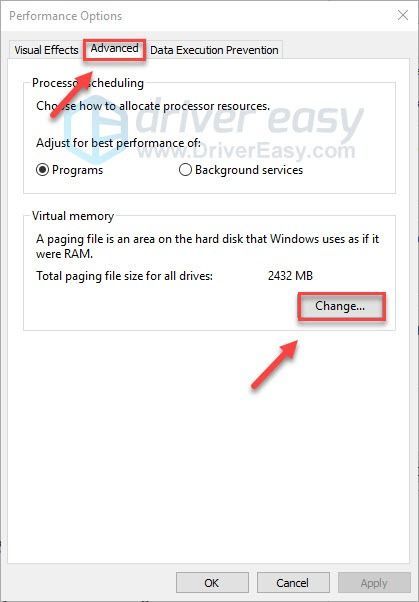
4) Atžymėkite laukelį šalia Automatiškai tvarkykite visų diskų puslapių failo dydį .
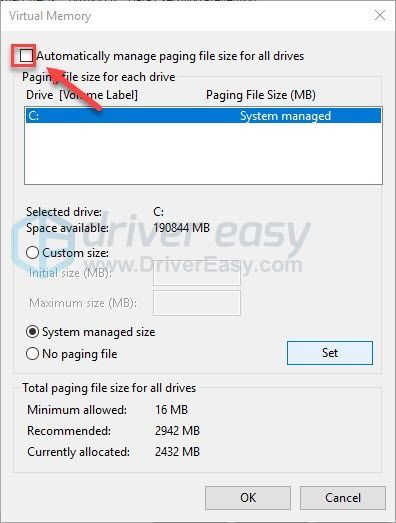
5) Spustelėkite savo C diskas .
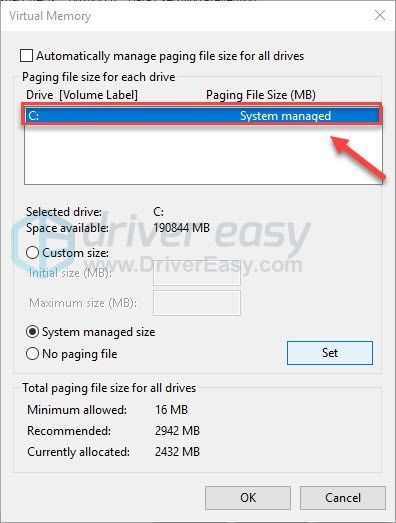
6) Spustelėkite parinkčių mygtuką šalia Pasirinktinis dydis , tada įveskite 4096 šalia esančiame teksto laukelyje Pradinis dydis (MB) ir Maksimalus dydis (MB) .
„Microsoft“ rekomenduoja nustatyti virtualiąją atmintį tris kartus didesnę už fizinę atmintį (RAM) arba 4 GB (4096M), atsižvelgiant į tai, kuris dydis didesnis.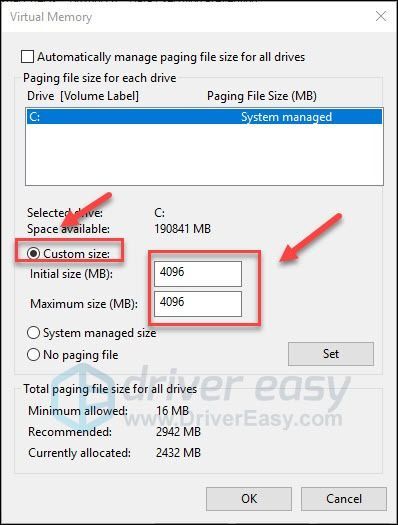
7) Spustelėkite Nustatyti , tada Gerai .
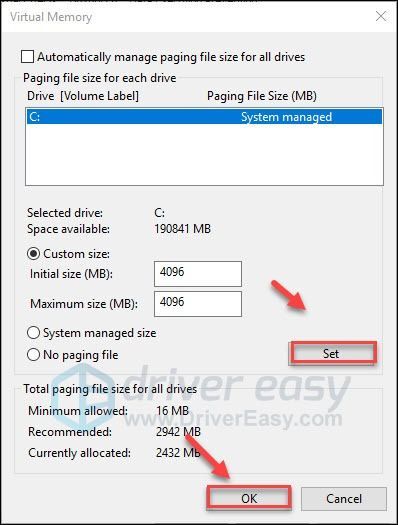
8) Iš naujo paleiskite kompiuterį ir žaidimą.
Jei problema išlieka, nesijaudinkite. Dar reikia išbandyti 1 pataisymą.
9 pataisymas: iš naujo įdiekite „Fortnite“.
Jei nė vienas iš aukščiau pateiktų pataisymų nepadeda išspręsti jūsų problemos, labai tikėtina, kad iš naujo įdiegę „Fortnite“ tai padės jums. Štai kaip tai padaryti:
vienas) Bėk Epic Games Launcher .
du) Spustelėkite biblioteka ir tada spustelėkite Nustatymai mygtuką.
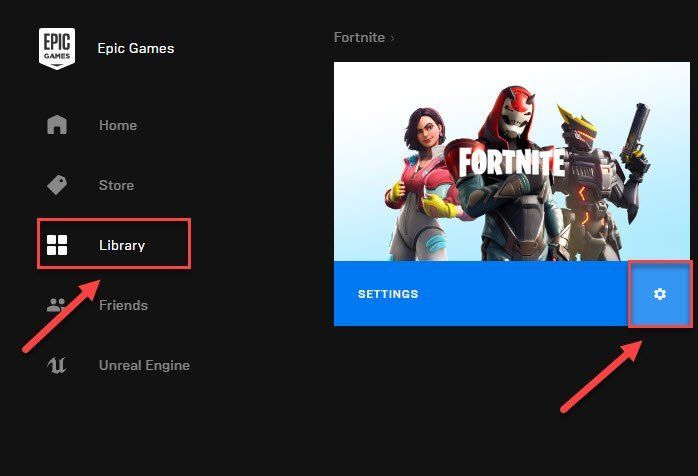
3) Spustelėkite Pašalinkite.

4) Iš naujo paleiskite Epic Games Launcher Norėdami atsisiųsti ir įdiegti „Fortnite“.
Praneškite, ar čia pateikti sprendimai jums padėjo, ar pavyko išspręsti šią problemą kitu būdu. Man patiktų tavo mintys!
Jei jums patinka šis įrašas, prekių parduotuvėje naudokite kūrėjo kodą DRIVEREASY, kad palaikytumėte Epic's Support A Creator .






